- Ako dobijete pogrešku Printer Spooler 0x800706b9, vjerojatno ne možete ništa ispisati.
- Uzrok su oštećene datoteke ili zastarjeli upravljački programi, a mi vam pomažemo da ih brzo popravite.
- Još sličnih vodiča možete pronaći u Odjeljak Pogreške pisača na našoj web stranici.
- Kad god naiđete na probleme s vašim dodacima, posjetite naš Periferno središte za stručne vodiče.

Ovaj softver će održavati i pokretati upravljačke programe, čime će se zaštititi od uobičajenih računalnih pogrešaka i kvara hardvera. Provjerite sve svoje upravljačke programe u 3 jednostavna koraka:
- Preuzmite DriverFix (ovjerena datoteka za preuzimanje).
- Klik Započni skeniranje pronaći sve problematične upravljačke programe.
- Klik Ažuriranje upravljačkih programa kako biste dobili nove verzije i izbjegli kvarove u sustavu.
- DriverFix je preuzeo 0 čitatelji ovog mjeseca.
Mnogi korisnici koriste pisače gotovo svaki dan, ali neki su korisnici prijavili pogrešku na spolu ispisa 0x800706b9 na svom računalu. Kao što se i očekivalo, ovaj vam problem onemogućava ispis.
Puna poruka o pogrešci glasi:
Pogreška 0x800706b9: Nema dovoljno resursa za dovršenje ove operacije
U nekim prilikama sustav upozorava da se ne može pokrenuti ili da nema dovoljno resursa.
Varijacije istog stanja pogreške Spooler za ispis nema dovoljno prostora za dovršetak ove operacije.
Za sve ove slučajeve sastavili smo popis rješenja koja možete isprobati, a nadamo se da će problem biti riješen u kratkom roku.
Kako mogu popraviti pogrešku ispisa u spooleru 0x800706b9?
- Ažurirajte upravljačke programe pisača
- Provjerite ima li u vašem sustavu zlonamjernog softvera
- Stvorite novi korisnički račun
- Izmijenite svoj registar
- Resetiraj winsock
- Pokrenite alat za rješavanje problema s pisačem
- Zaustavite uslugu Print Spooler
- Izvršite obnavljanje sustava
1. Ažurirajte upravljačke programe pisača
Uobičajeno je da se pogreška 0x800706b9 ispisa u spooleru ispisuje ako je vaš vozača su zastarjeli.
Kao što je poznato, upravljački programi vašeg sustava presudna su komponenta i ako su upravljački programi pisača zastarjeli ili oštećeni, mogli biste naići na razne pogreške.
Jednostavno rješenje je ažuriranje upravljačkih programa. Da biste to učinili, samo trebate pronaći model svog pisača, posjetiti web mjesto proizvođača i preuzeti najnovije upravljačke programe za svoj pisač.
Nakon što preuzmete i instalirate najnoviji upravljački program, problem bi trebao biti potpuno riješen i vaš će pisač početi raditi.
Imajte na umu da ručno preuzimanje upravljačkih programa ponekad može biti dosadan zadatak, a mnogi korisnici obično koriste alate nezavisnih proizvođača poput DriverFix.
Na taj način možete uštedjeti dragocjeno vrijeme prilikom traženja pravog softvera.
DriverFix će za svaki zastarjeli upravljački program preporučiti samo kompatibilni softver. Iako možda niste sigurni koju odabrati, bilo koja opcija bit će siguran izbor.

DriverFix
Izbjegavajte neočekivane pogreške na pisaču održavanjem svih bitnih pokretačkih programa sustava u najboljem stanju s ovim učinkovitim alatom.
Posjetite web stranicu
2. Provjerite ima li u vašem sustavu zlonamjernog softvera
Nekoliko je korisnika izvijestilo da je grešku 0x800706b9 uzrokovao tisak u spoolu zlonamjerni softver infekcija. Da biste riješili ovaj problem, savjetuje se da izvršite cjelovito skeniranje sustava i uklonite sav zlonamjerni softver s računala.
Za skeniranje računala možete koristiti bilo koji antivirus, ali imajte na umu da nisu svi antivirusni alati jednako učinkoviti.
Stoga se savjetuje uporaba pouzdanog antivirusa kao što je Bitdefender. Ovaj antivirus koristi tehnologije otkrivanja sljedeće generacije kako bi pružio samo vrhunsku zaštitu.
Budite sigurni da će pronaći malware i ukloniti ga s vašeg uređaja.
Nakon što skenirate i uklonite zlonamjerni softver, problem bi trebao biti riješen.

Bitdefender Antivirus Plus
Zlonamjerni softver može ozbiljno utjecati na razne procese, uključujući i ispis, ali s Bitdefenderom ste sigurni od bilo koje vrste mrežnih napada.
Posjetite web stranicu
3. Stvorite novi korisnički račun
- Otvori Aplikacija Postavke i idite na Računi odjeljak.
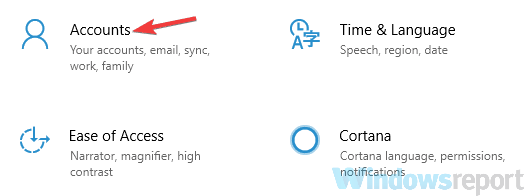
- Sad odaberite Obitelj i drugi ljudi s lijevog okna.
- Klik Dodajte nekoga drugog na ovo računalo gumb u desnom oknu.

- Odaberite Nemam podataka za prijavu ove osobe.
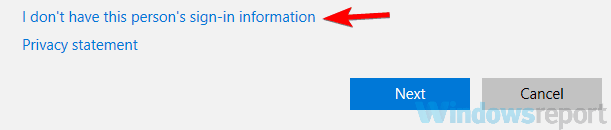
- Odaberi Dodajte korisnika bez Microsoftovog računa.
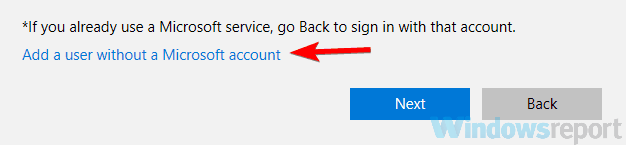
- Upišite željeno korisničko ime i lozinku i kliknite Sljedeći.
Nakon stvaranja novog korisničkog računa, prebacite se na njega. Ako se problem ne pojavi na novom računu, trebate premjestiti svoje osobne datoteke na novi račun i početi ga koristiti umjesto starog.
4. Izmijenite svoj registar
- Pritisnite Windows tipka + R i uđite regedit.
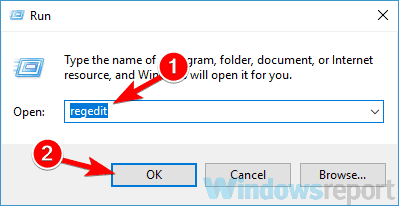
- Idite na sljedeću tipku u lijevom oknu (ako želite, možete izvesti ovaj ključ i koristiti ga kao sigurnosnu kopiju u slučaju da nešto pođe po krivu nakon izmjene datoteke registar):
HKEY_LOCAL_MACHINESYSTEMCurrentControlSetServicesSpooler - U desnom oknu dvokliknite DependOnService.
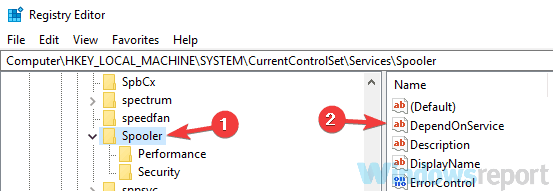
- Sada izbriši http od Podaci o vrijednosti polje i kliknite u redu.
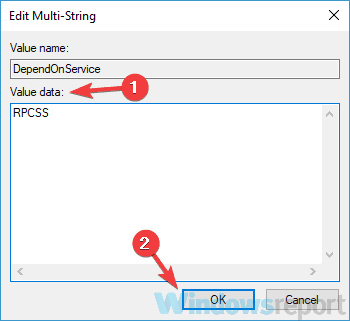
Nakon što izvršite ove promjene, ponovo pokrenite računalo i provjerite je li problem još uvijek prisutan.
Nekoliko je korisnika izvijestilo da im ova metoda odgovara, pa biste je možda htjeli isprobati. Budite oprezni dok mijenjate registar i stvorite sigurnosnu kopiju za svaki slučaj.
5. Resetiraj winsock
- Pritisnite Windows tipka + X i odaberite Naredbeni redak (Administrator) s jelovnika.

- Upišite sljedeću naredbu i pritisnite Enter:
netsh winsock resetiranje - Zatim ponovo pokrenite računalo.
Nakon ponovnog pokretanja računala provjerite je li problem još uvijek prisutan. Nekoliko je korisnika riješilo ovaj problem izvođenjem ove naredbe, pa ga svakako isprobajte.
6. Pokrenite alat za rješavanje problema s pisačem
- Otvorite aplikaciju Postavke i idite na Ažuriranje i sigurnost odjeljak.
- Odaberi Rješavanje problema s izbornika s lijeve strane.
- Ići Pisač i kliknite Pokrenite alat za rješavanje problema dugme.
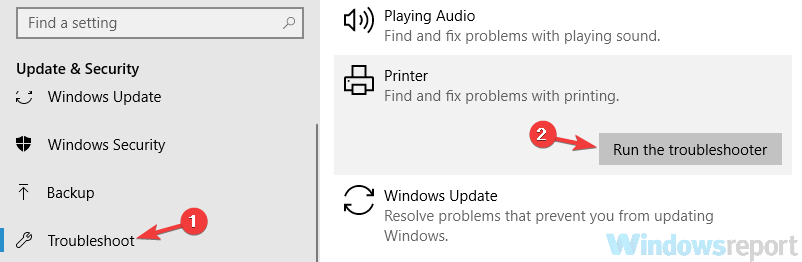
- Sada će započeti postupak rješavanja problema. Slijedite upute na zaslonu da biste je dovršili.
Po završetku rješavanja problema provjerite je li problem s vašim pisačem riješen. Alat za rješavanje problema možda nije najučinkovitije rješenje, ali ako na vašem sustavu postoji manja greška, možete ga riješiti pomoću ovog rješenja.
7. Zaustavite uslugu Print Spooler
- Pritisnite Windows tipka + R i uđite usluge.msc.
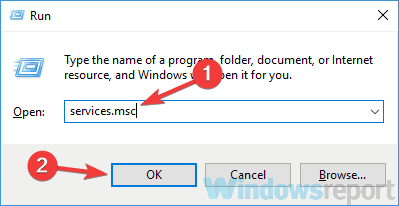
- Pronaći Spool za ispis uslugu na popisu, kliknite je desnom tipkom miša i odaberite Stop s jelovnika.
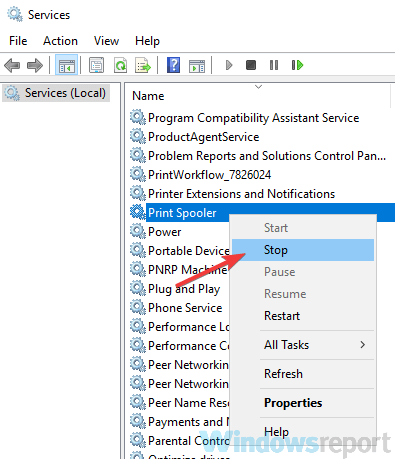
- Smanjite Usluge prozor.
- Sada otvoreno File Explorer i zalijepite sljedeće u adresnu traku:
C: Windowssystem32 spoolPRINTERS - Kada se pojavi poruka potvrde, kliknite Nastaviti.
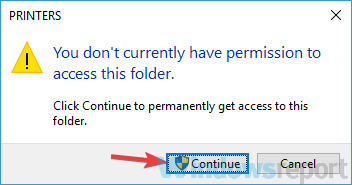
- Nakon što uđete u mapu PRINTERS, iz nje izbrišite sve datoteke i zatvorite Explorer.
- Vratite se u prozor Usluge, kliknite desnom tipkom miša Spool za ispis uslugu i odaberite Početak s jelovnika.
Nakon toga problem bi trebao biti riješen i moći ćete ponovo tiskati bez problema.
8. Izvršite obnavljanje sustava
- Tip vraćanje sustava u polju za pretraživanje.
- Sada odaberite Stvorite točku vraćanja s popisa.
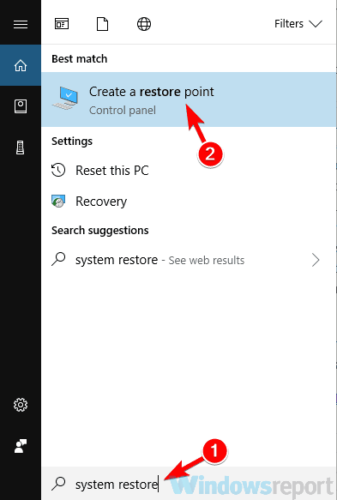
- Pritisnite Vraćanje sustava dugme.
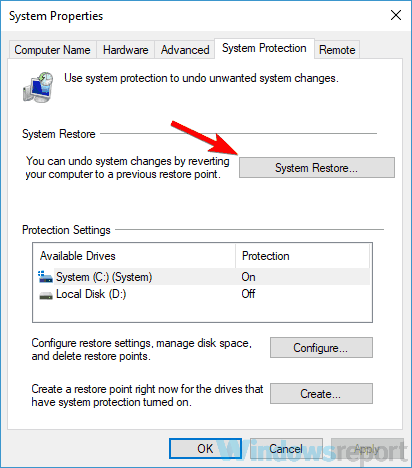
- Udari Sljedeći gumb za nastavak.
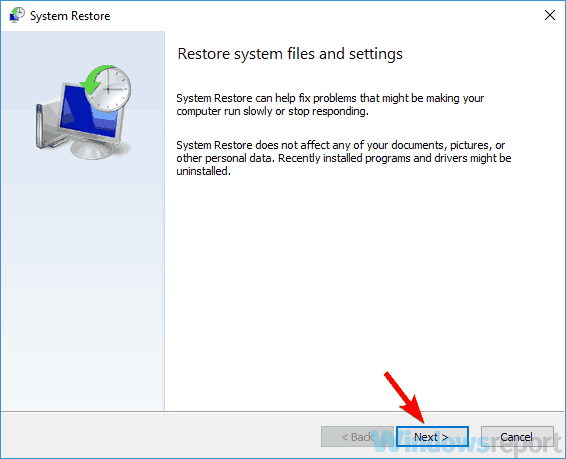
- Pojavit će se popis dostupnih točaka vraćanja. Ako je dostupno, provjerite na Prikaži više točaka vraćanja opcija. Odaberite željenu točku vraćanja i kliknite Sljedeći.
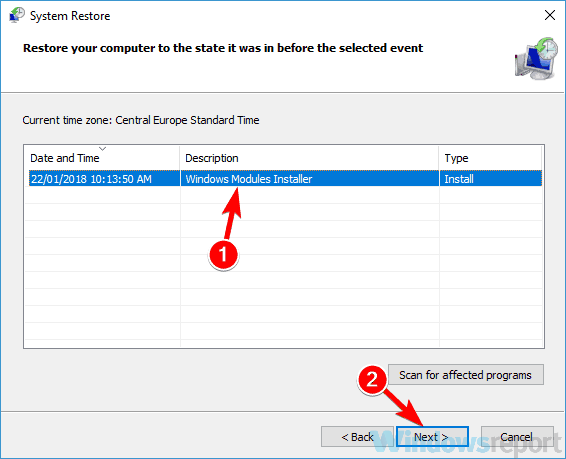
- Slijedite upute na zaslonu da biste dovršili postupak restauracije.
Nakon izvođenja obnavljanja sustava, vaš bi problem trebao biti u potpunosti riješen i pisač će ponovno početi raditi.
Bez obzira na uzrok problema, nadamo se da ste uspjeli riješiti pogrešku u ispisu pomoću jednog od naših rješenja. Vaše povratne informacije su dobrodošle i možete nas kontaktirati putem odjeljka za komentare u nastavku.



![Vaše su marže prilično male Stalno se pojavljuju [popravak]](/f/fb839f11f38c0e0a8d607193b0d41b59.jpg?width=300&height=460)
